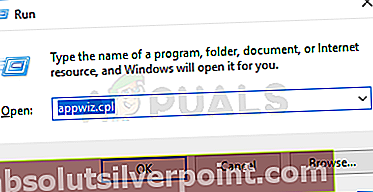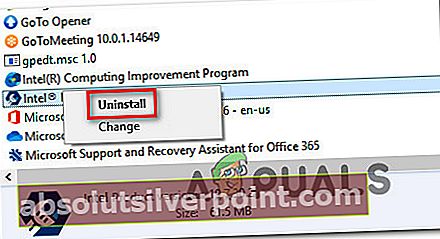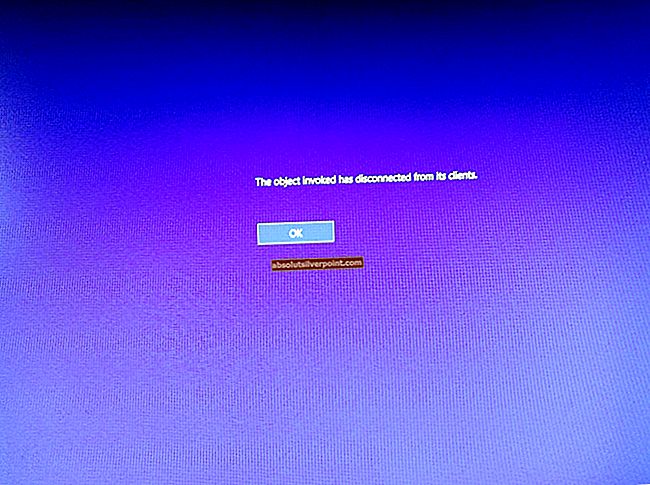Keli vartotojai, pastebėję procesą, kreipėsi į mus su klausimais (iumsvc.exe), kuris nuolat sunaudoja daug sistemos išteklių ir lėtina interneto ryšį, kol jis veikia. Daugelis vartotojų įtaria, kad jie susiduria su kenkėjiškomis programomis, pamatę, kad vykdomasis failas vėl rodomas užduočių tvarkytuvėje, net ir tada, kai jie ją išjungė. Kaip paaiškėjo, vykdomąjį failą galima rasti „Windows 7“, „Windows 8.1“ ir „Windows 10“.

Kas yra iumsvc.exe?
Tikrasis „iumsvc.exe“ failas yra programinės įrangos komponentas, priklausantis „Intel Service Manager“ programai, kurią pasirašo „Intel Corporation“. Akronimas, IUMSvc.exe reiškia „Intel“ naujinimų tvarkyklės paslauga.
Pagrindinis jo tikslas yra pranešti vartotojui, kai „Intel“ serveriuose yra naujas programinės įrangos atnaujinimas. Kadangi „Windows“ užduočių planuoklis nustatys automatinio paleidimo užduotį, kuri paleidžia „Intel“ naujinimo tvarkyklės paslaugą kiekvieną paleidimą, yra normalu pastebėti tikrą iumsvc.exeužduočių tvarkyklės viduje paleidimo sekos metu.
Nors atsisiųsdami naują naujinimą, šios programos foninės paslaugos ištekliai smarkiai padidės, laukimo režimu neturėtumėte matyti nuoseklaus išteklių naudojimo.
Ar iumsvc.exe yra saugus?
Kaip paaiškinta aukščiau, tikras Iumsvcvykdomoji programa neturėtų būti laikoma grėsme saugumui. Tačiau yra tam tikrų kenkėjiškų programų, turinčių maskavimo galimybių, kurios, kaip žinoma, slepiasi kaip vykdomieji failai su padidintais leidimais, kad išvengtų saugos skaitytuvų.
Norėdami įsitikinti, kad taip nėra, raginame atlikti keletą tyrimų, kurie padės nustatyti, ar jūsų vykdomasis failas yra tikras, ar ne.
Pirmiausia turėtumėte ištirti tėvų paraiškos įrodymus. Jei naudojate „Intel“ tvarkykles (E.G. „Intel“ naujinimo tvarkyklę arba panašų „Intel“ pasirašytą įrankį), tikėtina, kad susiduriate su originaliais iumsvc.exefailą.
Bet jei nenaudojate jokios „Intel“ programinės įrangos, nėra jokios priežasties, kodėl turėtumėte pastebėti aktyvųjį iumsvc.exepaslauga (nebent tai yra liekana byla).
Jei šis pirmasis tyrimas sukėlė įtarimų, turėtumėte pradėti ieškoti tyrimo vietos iumsvc.exefailą, kurį matote užduočių tvarkytuvėje. Norėdami tai padaryti, paspauskite „Ctrl“ + „Shift“ + „Esc“ atidaryti „Task Manager“ langą.
Kai ten pateksite, pasirinkite Procesai skirtuką iš horizontalaus meniu, tada slinkite žemyn į fono procesų sąrašą ir suraskite iumsvc.exe.Kai pamatysite, dešiniuoju pelės mygtuku spustelėkite jį ir pasirinkite Atidarykite failo vietą iš naujai pasirodžiusio kontekstinio meniu.

Jei atskleista vieta skiriasi nuo C: \ Program Files (x86) \ Intel \ Intel (R) Atnaujinimų tvarkyklė \ bin \ arba C: \ Program Files \ Intel \ Intel (R) Update Manager \ bin \ ir jūs neįdiegėte „Intel“ įrankio pasirinktoje vietoje, yra didelė tikimybė, kad turite reikalų su kenkėjišku vykdomuoju failu.
Jei failas yra įtartinoje vietoje, geriausias būdas dabar yra įkelti įtartiną failą į „Virus“ duomenų bazę, kad išsiaiškintumėte, ar failas yra užkrėstas, ar ne. Yra daugybė būdų tai padaryti, tačiau vienas patogiausių būdų yra „VirusTotal“ naudojimas. Norėdami tai padaryti, atidarykite šią nuorodą (čia), įkelkite failą ir palaukite, kol bus baigta analizė.

Jei analizė, kurią ką tik atlikote su „VirusTotal“, neatskleidė jokių prieštaravimų, praleiskite kitą toliau pateiktą skyrių ir pereikite tiesiai į „Ar turėčiau pašalinti SBAMSvc.exe?“ skyrius.
Tačiau jei pirmiau pateikta analizė iškėlė keletą raudonų vėliavėlių, tęskite kitą žemiau esantį skyrių, kuriame pateikiamos nuoseklios instrukcijos, kaip kovoti su viruso infekcija.
Kova su grėsme saugumui
Jei atlikus pirmiau nurodytus tyrimus paaiškėjo, kad failas nėra teisėtoje vietoje, o „VirusTotal“ analizė sukėlė įtarimų dėl virusinės infekcijos, labai rekomenduojame įdiegti saugos skaitytuvą, galintį identifikuoti kiekvieną užkrėstą failą ir su juo tvarkytis.
Turėkite omenyje, kad yra didelė tikimybė, kad susidursite su kenkėjiška programa, turinčia maskavimo galimybes - šiuos dalykus yra žinoma sunkiau aptikti, nes ne visi saugos paketai yra veiksmingi jų identifikavimui ir karantinui. Jei jau mokate už aukščiausios kokybės skaitytuvą, galite pradėti jį nuskaityti.
Bet jei ieškote nemokamos alternatyvos, rekomenduojame naudoti „Malwarebytes“. Nuodugnus nuskaitymas naudojant „Malwarebytes“ yra nemokamas ir leis jums pašalinti didžiąją daugumą kenkėjiškų programų, kurios išvengiama aptikimo, pateikiant kaip procesus su sustiprintomis teisėmis. Jei nesate tikri, kaip tai padaryti, vadovaukitės šiuo straipsniu (čia).

Jei nuskaitymo metu pavyko nustatyti užkrėstus elementus ir juos karantinuoti, iš naujo paleiskite kompiuterį, tada pereikite prie kito žemiau esančio skyriaus ir pažiūrėkite, ar iumsvc.exevis dar rodomas užduotyje Tvarkoma naudojant daug išteklių.
Ar turėčiau pašalinti iumsvc.exe?
Jei anksčiau pateiktame skyriuje atlikti tyrimai neatskleidė jokių saugumo problemų, galite padaryti išvadą, kad jūsų vykdomasis failas yra tikras. Patikrinkite, ar vykdomasis failas vis dar sunaudoja daug sistemos išteklių, naudodamas Užduočių tvarkyklę („Ctrl“ + „Shift“ + „Esc“).
Jei vis dar sunaudojama daug išteklių ir esate pasiryžęs atsikratyti vykdomojo failo, galite tai padaryti nepažeisdami kasdienių operacinės sistemos operacijų.
Tačiau nepamirškite, kad pašalinus Iumsvcjūsų kompiuteris praras galimybę atnaujinti „Intel“ komponentus, todėl galite tikėtis, kad tam tikri „Intel“ tvarkyklės ir programinės įrangos versija su laiku pasens iumsvc.exekartu su pagrindine paraiška pašalinama.
Jei esate pasiryžęs pašalinti iumsvc.exekartu su pagrindine programa pereikite prie kito toliau pateikto metodo.
Kaip pašalinti iumsvc.exe
Jei atlikote visus aukščiau pateiktus patikrinimus, kad patvirtintumėte, jog failas yra tikras, ir vis tiek norite atsikratyti iumsvc.exe,laukti reikia tik pašalinus pagrindinę programą. Net jei turėtumėte ištrinti iumsvc.exerankiniu būdu, „Intel Update Manager“ atkurs vykdomąjį failą kitame sistemos paleidime.
Keletas nukentėjusių naudotojų, su kuriais susiduriame ir su šia problema, pranešė, kad didelis išteklių sunaudojimas iumsvc.exevisiškai nustojo, kai jie pašalino pagrindinę programą.
Atminkite, kad tuo atveju, jei sunaudojate daug išteklių, tačiau neplanuojate prarasti „Intel“ atnaujinimo galimybių, galite vadovautis žemiau pateiktomis instrukcijomis, kad pašalintumėte „Intel“ naujinimų tvarkyklę, tada atsisiųskite ir įdiekite naujausią versiją iš šios nuorodos (čia).
Štai trumpas pašalinimo vadovas iumsvc.exe kartu su tėvų paraiška („Intel“ naujinimų tvarkyklė):
- Atidarykite a Bėk dialogo langą paspausdami „Windows“ klavišas + R. Tada įveskite „appwiz.cpl“Ir paspauskite Įveskite atidaryti Programos ir funkcijos langas.
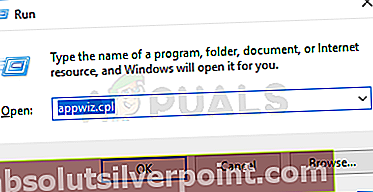
- Kai būsite Programos ir funkcijos langą, slinkite žemyn per programų sąrašą ir raskite „Intel Update Manager“.
- Kai pamatysite, dešiniuoju pelės mygtuku spustelėkite jį ir pasirinkite Pašalinti iš naujai pasirodžiusio kontekstinio meniu.
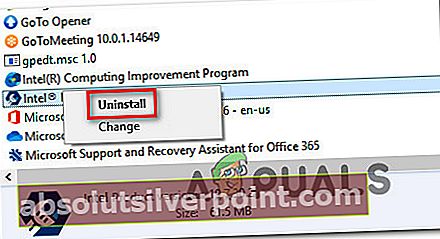
- Vykdykite ekrane rodomus raginimus, kad užbaigtumėte operaciją, tada iš naujo paleiskite kompiuterį ir patikrinkite, ar per kitą sistemos paleidimą sumažėjo išteklių sunaudojimas.